Cách đăng đoạn ghi âm lên Story Facebook giúp người dùng có thể dễ dàng kể, chia sẻ những trải nghiệm của mình lên story bằng giọng nói thay vì văn bản. Để biết cách đăng file ghi âm lên nhật ký Facebook, mọi người hãy cùng theo dõi những chia sẻ dưới đây của Ngân Hàng AZ.
Đăng đoạn ghi âm lên Story Facebook được không?
Story Facebook là một tính năng trên mạng xã hội Facebook cho phép người dùng chia sẻ hình ảnh và video ngắn trong khoảng thời gian tạm thời, thường là 24 giờ. Những bài viết trên Story Facebook sẽ xuất hiện tại phần trên cùng của luồng tin tức của bạn bè và người theo dõi của bạn và được hiển thị dưới dạng hình tròn hoặc hình vuông trên ứng dụng di động.
Hiện nay bạn có thể đăng hình ảnh, video và chèn âm thanh trên Story Facebook. Tuy nhiên, bạn không thể đăng trực tiếp đoạn ghi âm lên Story Facebook. Để chi sẻ ghi âm, bạn có thể chuyển nó thành video hoặc đăng dưới dạng link Google Drive và chia sẻ lên story Facebook. Để biết cách thực hiện, bạn hãy theo dõi tiếp những nội dung bên dưới.
Cách đăng đoạn ghi âm lên Story Facebook
Như NganHangAZ.com đã đề cập đến ở trên, bạn không thể đăng trực tiếp đoạn ghi âm lên story Facebook được. Thay vào đó, bạn có thể chuyển đoạn ghi âm về dạng link Google Drive và chia sẻ lên story dễ dàng
Cách thực hiện như sau:
Bước 1: Cách tải file ghi âm lên Drive
Đầu tiên, bạn cần tải file ghi âm lên Google Drive. Dưới đây là cách tải file ghi âm lên Google Drive bằng điện thoại:
Cách tải file ghi âm lên Google Drive bằng iPhone:
+ Bước 1: Bạn mở ứng dụng Ghi âm và chọn biểu tượng ba chấm, sau đó chọn tùy chọn “Chia sẻ” trong ứng dụng
+ Bước 2: Trong danh sách các ứng dụng và tùy chọn chia sẻ, bạn chọn “Google Drive”. Tiếp theo, nhấn vào mục “Tải lên” để tải đoạn ghi âm lên Google Drive
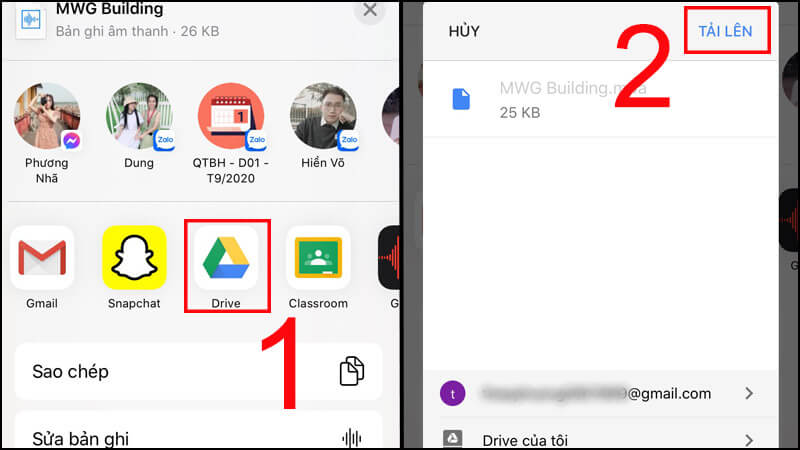
+ Bước 3: Mở ứng dụng Google Drive. Sau đó, chọn biểu tượng ba chấm ngay tại file ghi âm mà bạn muốn đăng lên Google Drive
+ Bước 4: Tiếp theo, chọn “Bật tính năng chia sẻ liên kết”. Liên kết để chia sẻ file ghi âm trên Google Drive sẽ hiển thị trên màn hình
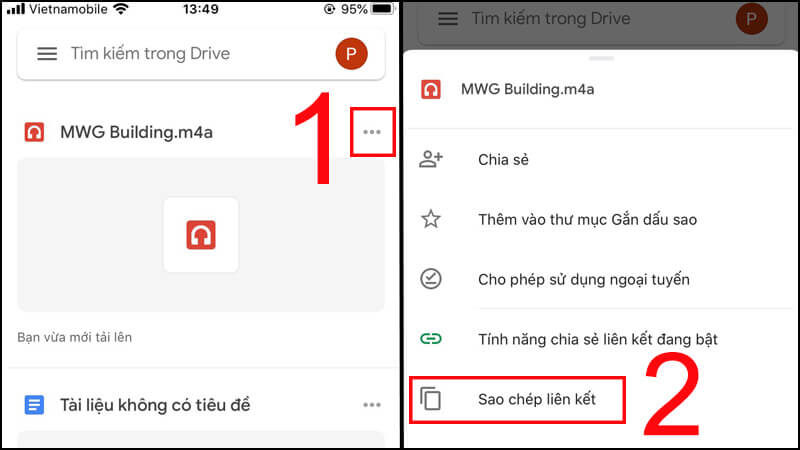
+ Bước 5: Cuối cùng, nhấn vào biểu tượng dấu 3 chấm bên cạnh tên file ghi âm và chọn tùy chọn “Sao chép liên kết”
>>Xem thêm: Cách tìm Facebook qua Instagram riêng tư nhanh nhất
Bước 2: Cách chèn link file ghi âm lên story Facebook
Tiếp theo, bạn tiến hành chend link file ghi âm trên Google Drive vào story Facebook và chia sẻ. Cách thực hiện như sau:
+ Bước 1: Đầu tiên, mở ứng dụng Facebook trên điện thoại di động và đăng nhập vào tài khoản mà bạn muốn đăng đoạn ghi âm lên story Facebook
+ Bước 2: Trên giao diện chính, nhấn vào mục “Tạo tin” ở bên trái màn hình
+ Bước 3: Các tùy chọn đăng story Facebook hiển thị trên màn hình, nhấn vào một hình ảnh bất kỳ để tải lên
+ Bước 3: Tại thanh menu xổ xuống ở bên phải màn hình, nhấn vào tùy chọn “Liên kết”, sau đó dán link file ghi âm đã sao chép vào
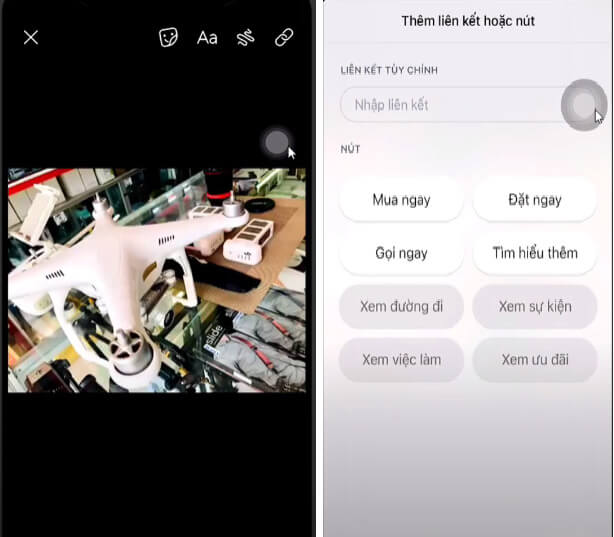
+ Bước 4: Tiếp theo, nhập liên kết tùy chỉnh, ví dụ như “Xem đoạn ghi âm”
+ Bước 5: Chọn nơi chia sẻ Story Facebook, sau đó nhấn vào mục “Đăng”. Như vậy là bạn đã đăng đoạn ghi âm lên story Facebook dưới dạng liên kết thành công
Để thu hút người dùng bấm vào link, bạn cần chèn các nội dung giới thiệu và hướng dẫn họ bấm vào link bên dưới để nghe toàn bộ đoạn ghi âm mà mình muốn chia sẻ.
>>Xem thêm: Cách bật chế độ người của công chúng trên Facebook
Cách lồng tiếng vào story Facebook
Nếu không thể đăng trực tiếp đoạn ghi âm lên story Facebook thì bạn cũng có thể chọn cách lồng tiếng vào ảnh, video đăng tải lên story. Dưới đây là các cách lồng tiếng vào story Facebook mà bạn có thể tham khảo:
Cách lồng tiếng vào story Facebook bằng điện thoại
Cách lồng tiếng vào story Facebook bằng điện thoại rất đơn giản, bạn thực hiện theo hướng dẫn dưới đây:
+ Bước 1: Đầu tiên, mở ứng dụng Facebook trên điện thoại và đăng nhập tài khoản Facebook mà bạn muốn lồng tiếng vào story
+ Bước 2: Trên giao diện chính, nhấn vào mục “Tạo tin” ở bên trái màn hình
+ Bước 3: Tiếp theo, chọn video mà bạn muốn đăng lên story
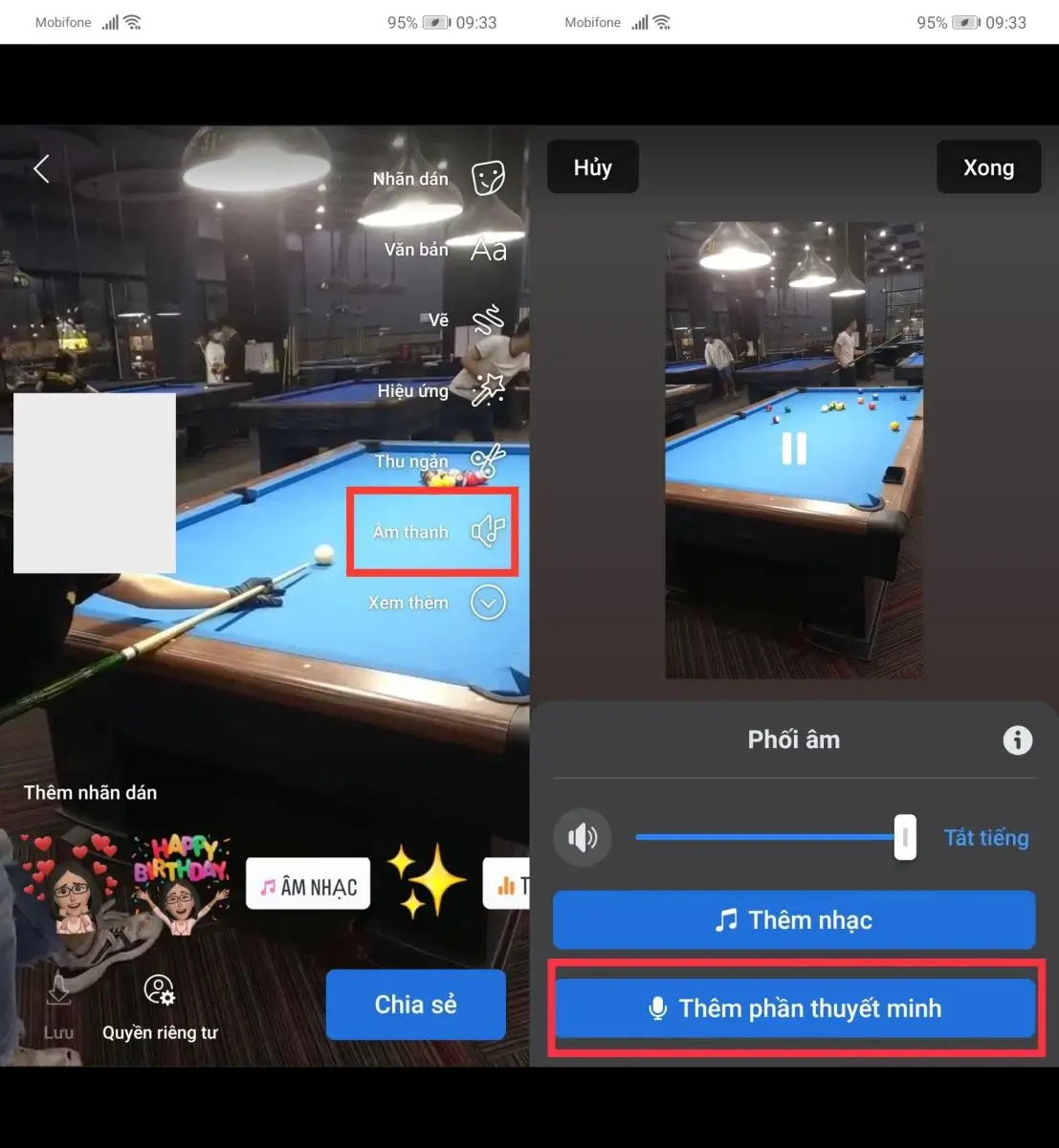
+ Bước 4: Trong giao diện thiết lập cho Story, bạn sẽ thấy biểu tượng hình chiếc loa, đại diện cho âm thanh. Bạn bấm vào biểu tượng này.
+ Bước 5: Tại đây, bạn có thể thêm âm nhạc làm nhạc nền cho Story bằng cách chọn tùy chọn “Thêm âm thanh”. Để lồng tiếng vào video, bạn chọn tiếp “Thêm phần thuyết minh”
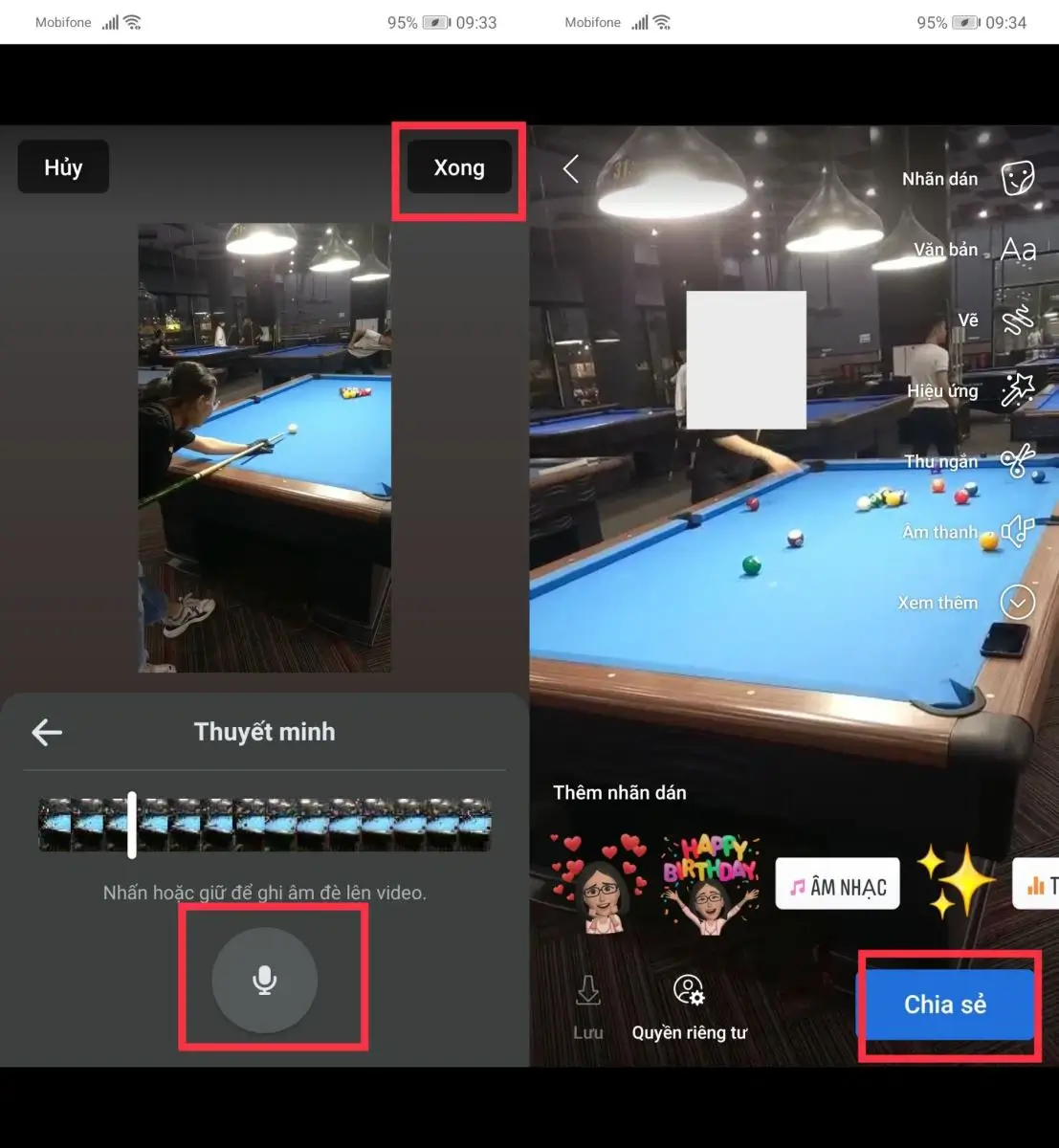
+ Bước 6: Bạn cần bấm vào nút “Ghi âm” ở giữa màn hình để tiến hành thu tiếng. Sau khi bạn đã hoàn thành lồng tiếng của mình, hãy nhấn “Xong” để lưu lại.
+ Bước 7: Cuối cùng, bạn chọn tùy chọn “Chia sẻ” và bạn đã tạo được một Story sáng tạo với tiếng nói và âm nhạc của riêng mình.
>>Xem thêm: Cách thêm nút gửi tin nhắn vào bài viết đã đăng trên Fanpage Facebook
Cách lồng tiếng vào story Facebook bằng máy tính
Trên máy tính hiện nay chưa cung cấp tính năng lồng tiếng vào story Facebook. Điều này đồng nghĩa với việc bạn chỉ có thể lồng tiếng vào story Facebook ngay trên ứng dụng điện thoại. Do đó bạn cần lưu ý để tránh xảy ra lỗi.
Đăng đoạn ghi âm lên story Facebook có vi phạm không?
Việc đăng đoạn ghi âm lên Story Facebook không vi phạm chính sách của Facebook, miễn là bạn tuân thủ các quy định và hướng dẫn của mạng xã hội này. Tuy nhiên, khi đăng các file ghi âm lên story, cần chú ý đến vấn đề bản quyền. Tránh sử dụng âm thanh hoặc bất kỳ nội dung nào vi phạm quyền sở hữu trí tuệ hoặc bản quyền của người khác.
Bên cạnh đó, các đoạn ghi âm mà bạn đăng tải hông chứa nội dung kỳ cục, phản cảm, bạo lực, hay đe dọa. Facebook có chính sách chặt chẽ về nội dung không phù hợp. Chỉ cần đáp ứng được các điều kiện trên thì việc đăng đoạn ghi âm, link file ghi âm lên story Facebook hoàn toàn hợp lệ và không vi phạm tiêu chuẩn cộng đồng của nền tảng này.
>>Xem thêm: Sửa lỗi video phát trực tiếp trên Facebook bị mất
Những lưu ý khi đăng đoạn ghi âm lên story Facebook
Khi đăng đoạn ghi âm lên story Facebook, bạn cần lưu ý các vấn đề sau:
- Đừng đăng ghi âm của ai đó mà không có sự đồng ý của họ, đặc biệt là trong các tình huống nhạy cảm về quyền riêng tư.
- Đoạn ghi âm của bạn không chứa nội dung kỳ cục, phản cảm, bạo lực, hay đe dọa. Facebook có chính sách chặt chẽ về nội dung không phù hợp.
- Nên chèn âm thanh vào các đoạn ghi âm có từ ngữ không phù hợp
- Bạn có thể thiết lập quyền riêng tư để chỉ cho phép bạn bè hoặc một nhóm cụ thể xem nội dung của bạn.
- Tránh sử dụng ngôn ngữ thô tục hoặc bất lịch sự và đảm bảo rằng nội dung của bạn không gây phản cảm hoặc khiêu khích.
- Đừng sử dụng đoạn ghi âm để quấy rối hoặc gây phiền hà cho người khác.
- Trước khi đăng, hãy xem lại đoạn ghi âm của mình để đảm bảo rằng nó phù hợp và không chứa lỗi hoặc thông tin không mong muốn.
- Facebook không lưu trữ các đoạn ghi âm trên Story vĩnh viễn, vì vậy nếu bạn muốn lưu lại nội dung của mình, hãy tự thực hiện việc ghi âm hoặc lưu trữ nó trên thiết bị của bạn.
Trên đây là hướng dẫn chi tiết cách đăng đoạn ghi âm lên story Facebook mà mọi người có thể tham khảo và áp dụng. Hi vọng với những thông tin mà Ngân Hàng AZ vừa chia sẻ, mọi người sẽ biết cách chia sẻ ghi âm lên story Facebook một cách nhanh chóng.




